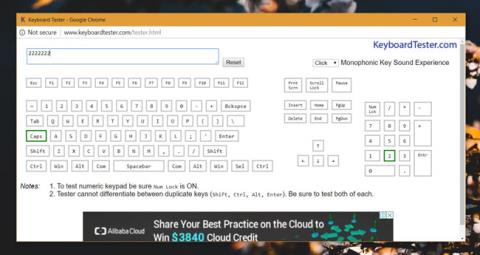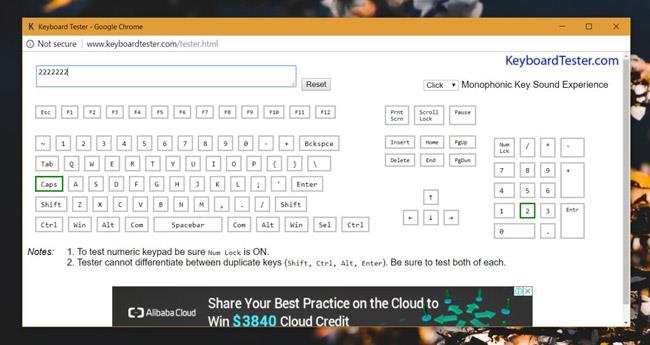Alla tangentbord är inte likadana. Fysiska tangentbord varierar beroende på vilka tangentlayouter de stöder, till exempel skiljer sig Apple-tangentbord mycket från Windows-tangentbord. Ett stort tangentbord har en dedikerad rad med siffertangenter, medan ett litet tangentbord har den här delen borttagen för att minska storleken. Användare kan använda siffertangenterna ovanpå bokstavstangenterna för att ange siffror. Vissa program tvingar dig att använda en rad med siffertangenter (numpad), i vilket fall du kan använda AutoHotkey för att lägga till en rad med siffertangenter på tangentbordet.
När du trycker på en tangent känner ditt operativsystem igen den genom en virtuell nyckelkod. Varje tangent har sin egen kod beroende på tangentbordslayouten du lagt till. Om du behöver lägga till en rad med siffertangenter på ditt tangentbord, måste du få operativsystemet att lägga märke till att siffertangenten du trycker på faktiskt finns på ett dedikerat tangentbord.
Hur man lägger till en rad med siffertangenter till Windows 10-tangentbordet
Ladda ner AutoHotKey . När du har installerat, öppna Anteckningar och klistra in följande i Anteckningar. Spara filen med filtillägget AHK , till exempel; numpad.ahk.
#If GetKeyState("CapsLock", "T") 1::Numpad1 2::Numpad2 3::Numpad3 4::Numpad4 5::Numpad5 6::Numpad6 7::Numpad7 8::Numpad8 9::Numpad9 0: :Numpad0
Kör den här filen. För att simulera, tryck på numerisk tangent , aktivera Capslock . När processen pågår är att slå på Capslock detsamma som att slå på numLock .
När du trycker på siffertangenterna ovanpå bokstavstangenterna tror ditt operativsystem att du trycker på en sifferknapp på ett riktigt tangentbord. Du kan testa med en applikation som heter Keyboard Tester. Skärmdumpen nedan visar siffran 2 som skrivs in genom att trycka på 2-tangenten på det fysiska tangentbordet, men den skrivs faktiskt in genom att trycka på 2-tangenten på raden med siffertangenter överst på tangentbordet.
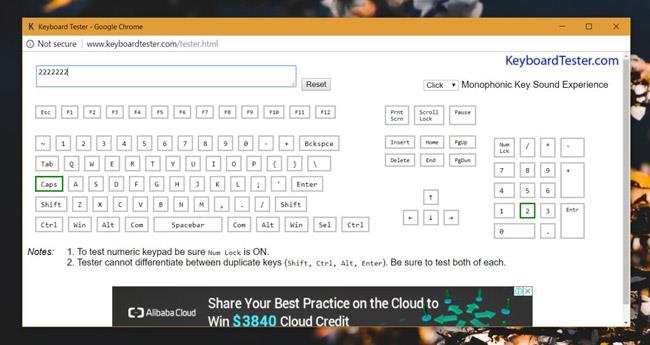
Begränsningar när du lägger till en nummerrad på Windows 10-tangentbordet
Det här skriptet fungerar bara för siffror, inte några symboler eller tangenter på siffertangentraden. Om du trycker på plus-, minus- eller snedstreck, kommer det inte att kännas igen som en tangent på det numeriska tangentbordet. Likaså "."-tangenten kommer inte heller att mappas som en decimalnyckel på siffertangentraden.
Med Windows 10 gäller detta trick i alla applikationer, till exempel när du vill flytta markören med siffertangenterna. Om du behöver den numeriska raden för genvägar i spel eller applikationer kommer det här lilla skriptet att vara praktiskt. Du kan hitta ett program för att göra detta, men det kommer att förbruka mer datorresurser.
Se mer: